In deze tutorial laat ik je zien hoe je berichten op Telegram individueel kunt plannen. De mogelijkheid om berichten op een specifiek tijdstip te publiceren is een waardevolle functie, vooral als je regelmatig inhoud deelt of een nieuwsbrief verstuurt. Dit stelt je in staat om je doelgroep op het juiste moment te bereiken zonder dat je handmatig hoeft te plaatsen. Laten we stap voor stap door het proces gaan.
Belangrijkste inzichten
- Je kunt berichten op Telegram gemakkelijk vooraf plannen en een specifiek tijdstip kiezen.
- Het is belangrijk om de exacte tijd in een bepaald formaat in te voeren.
- Je geplande berichten zijn zichtbaar en je kunt ze zelfs verwijderen voordat ze worden gepubliceerd.
Stapsgewijze handleiding
Om een bericht op Telegram in te plannen, volg je de volgende stappen:
Open eerst Telegram en klik op de optie om een nieuw bericht te maken. Dit doe je door op "Bericht maken" of "Create Post" te klikken. Hier voer je je tekst in. Je kunt bijvoorbeeld gewoon "Hallo" als tekst schrijven en eventueel een afbeelding toevoegen om het bericht aantrekkelijker te maken. Om een afbeelding toe te voegen, klik je op "Media toevoegen". Sleep de gewenste afbeelding hierin of selecteer deze uit je galerij.
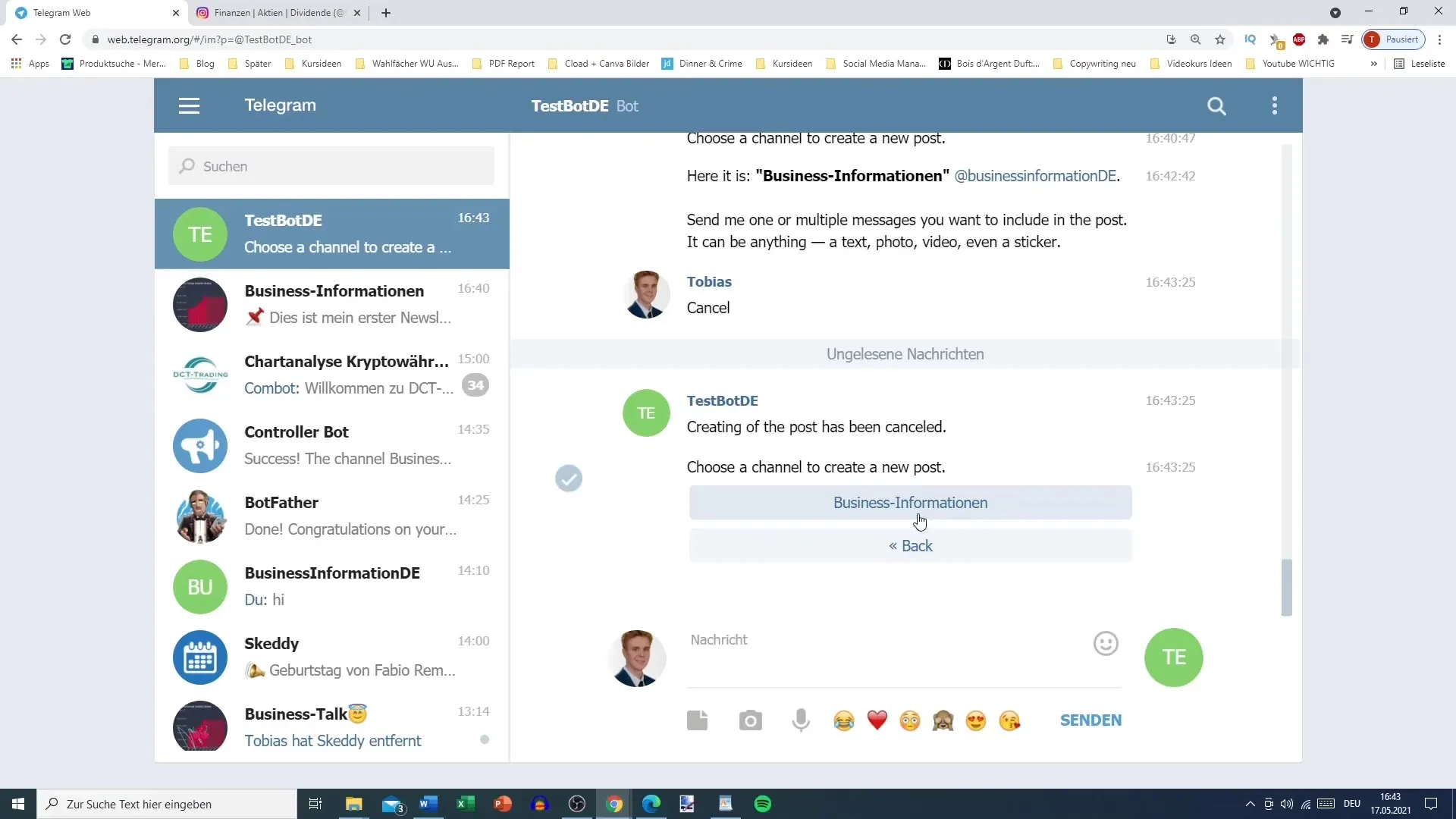
Nadat je je tekst en eventueel een afbeelding hebt toegevoegd, bekijk je de instellingen voor verzending. In de onderste menubalk klik je op "Verzenden" of de bijbehorende optie om de publicatie te plannen. Op dit punt maak je de mogelijkheid om de tijd voor publicatie in te stellen. Een interessante functie die je hier kunt gebruiken, is de optie "Toevoegen aan wachtrij", om het bericht in de wachtrij te plaatsen.
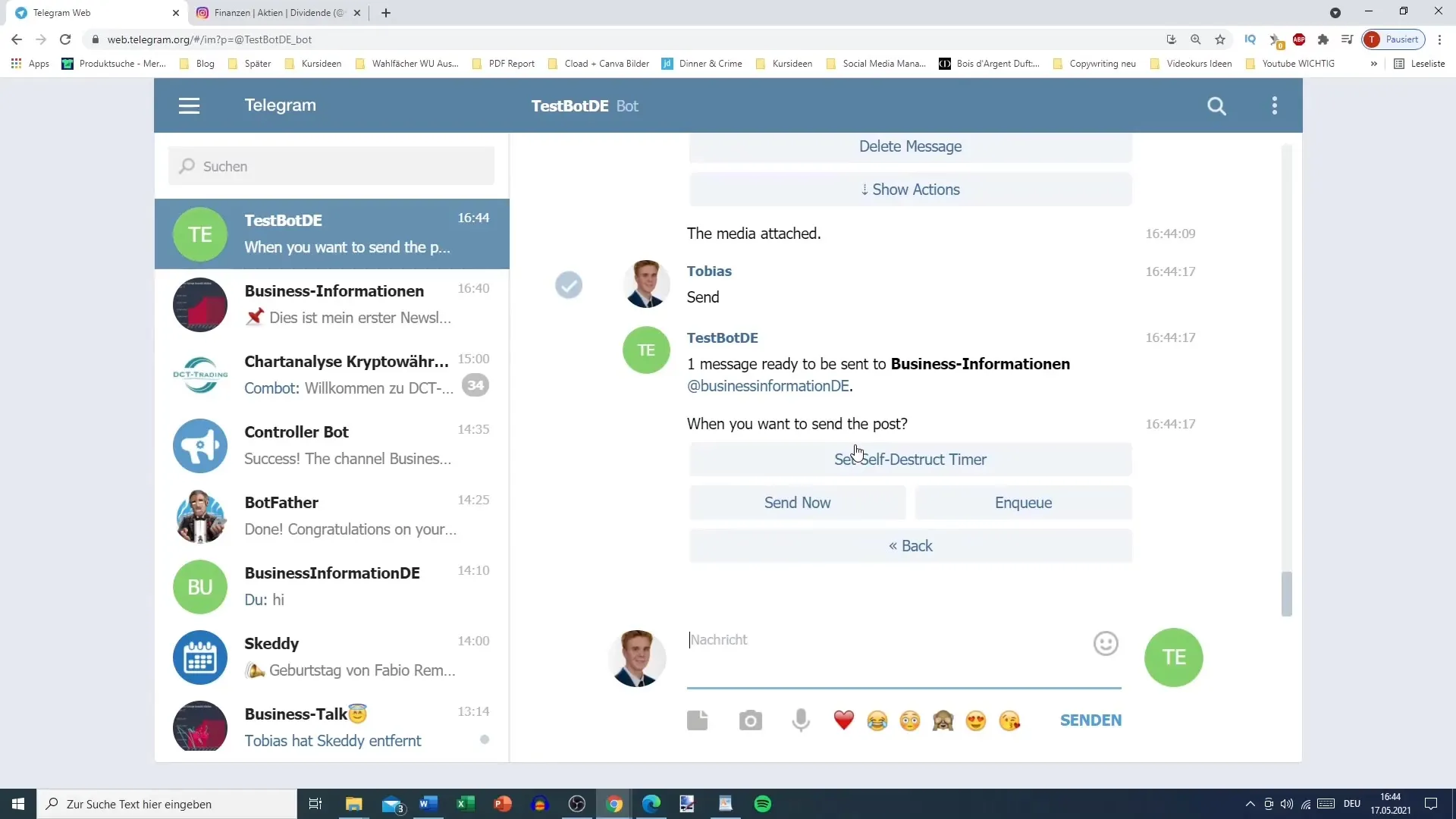
Je hebt nu de mogelijkheid om de publicatiedatum voor je bericht te selecteren. Je kunt instellen dat het bericht meteen wordt verzonden of voor een later tijdstip moet worden gepland. Hier heb je de keuze uit verschillende opties: Vandaag, morgen of overmorgen. Als je een specifieke tijd wilt instellen, moet je een speciale opdracht gebruiken.
Om het specifieke tijdstip in te stellen, klik je op "Help" of een soortgelijke optie om een overzicht van de vereiste formats te krijgen. Telegram vereist zes verschillende cijfers voor de individuele instelling: het uur, de dag van de maand, de maand enzovoort.
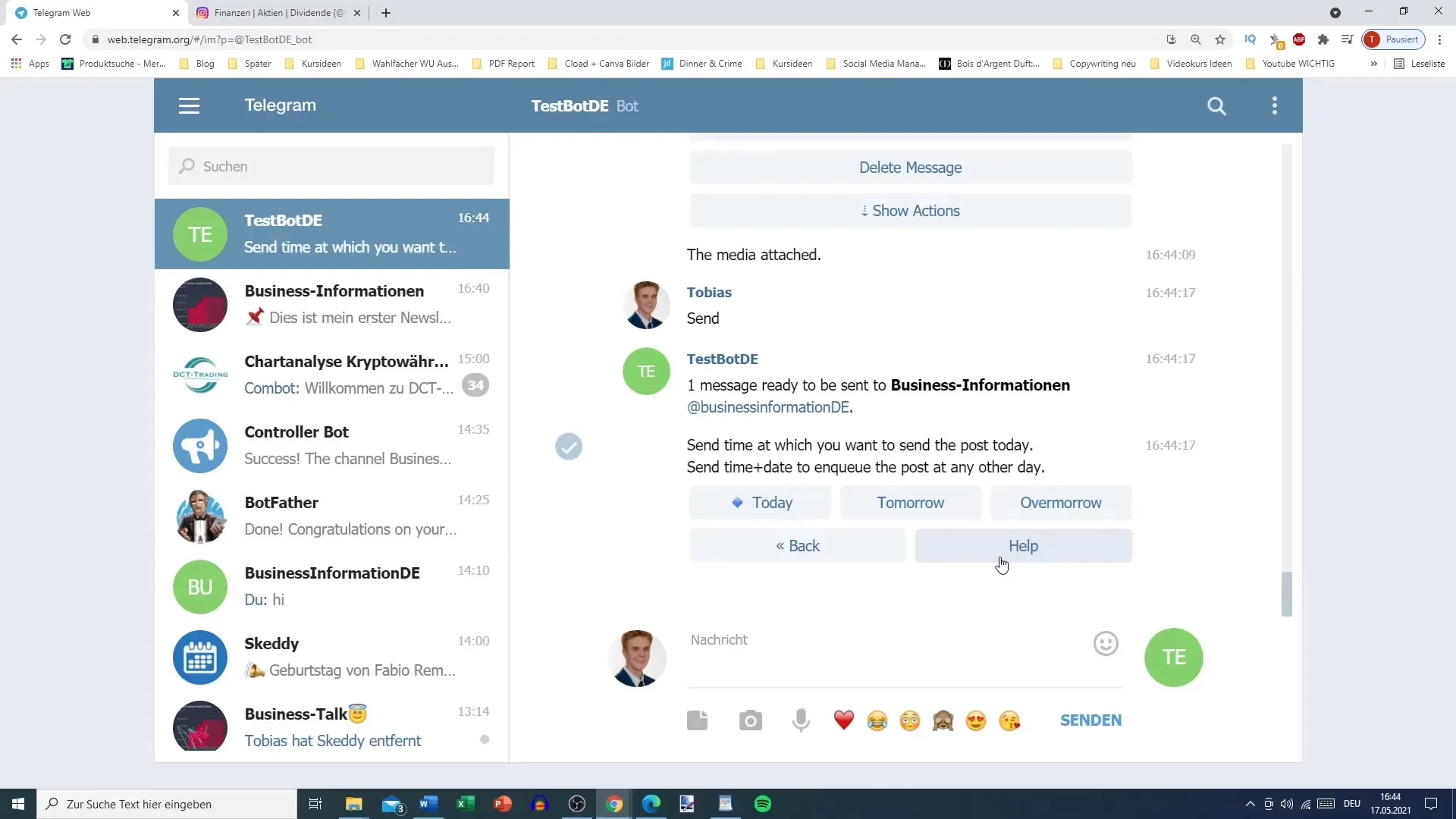
Bijvoorbeeld, als je wilt dat je bericht om 17:20 uur wordt gepubliceerd, moet je de volgende invoer doen: 17 als uur, 20 als minuten, 17 voor de dag van de maand, 5 voor de maand mei. Let op dat er geen voorloopnullen nodig zijn voor de dag en de maand. Dat betekent dat je gewoon 5 voor de 5e dag invoert en niet 05.
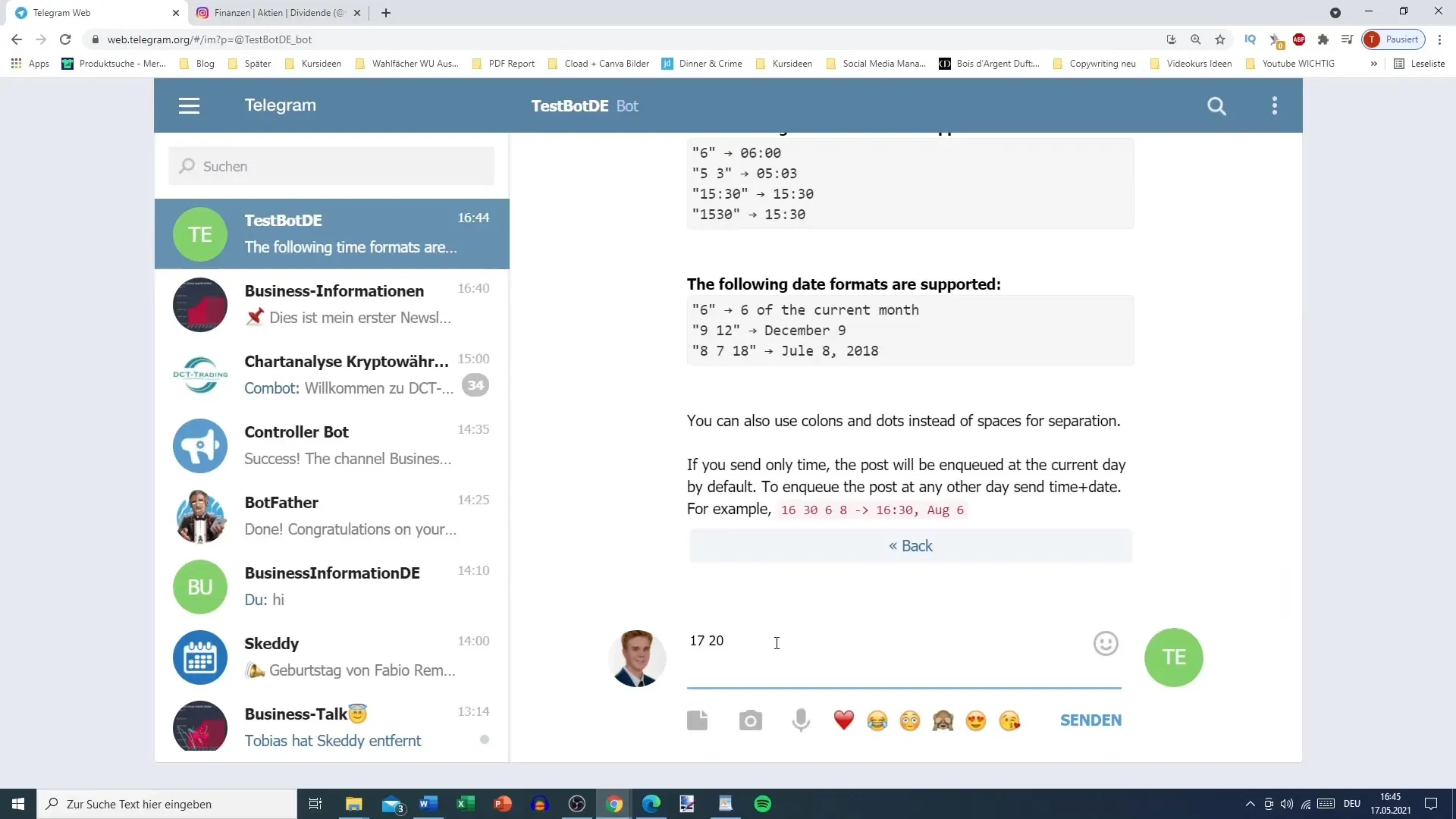
Nadat je alles hebt ingevoerd, klik je op "Verzenden". Als je alles juist hebt gedaan, ontvang je een bevestiging dat je bericht is ingepland voor 17 mei 2021 om 17:20 uur.
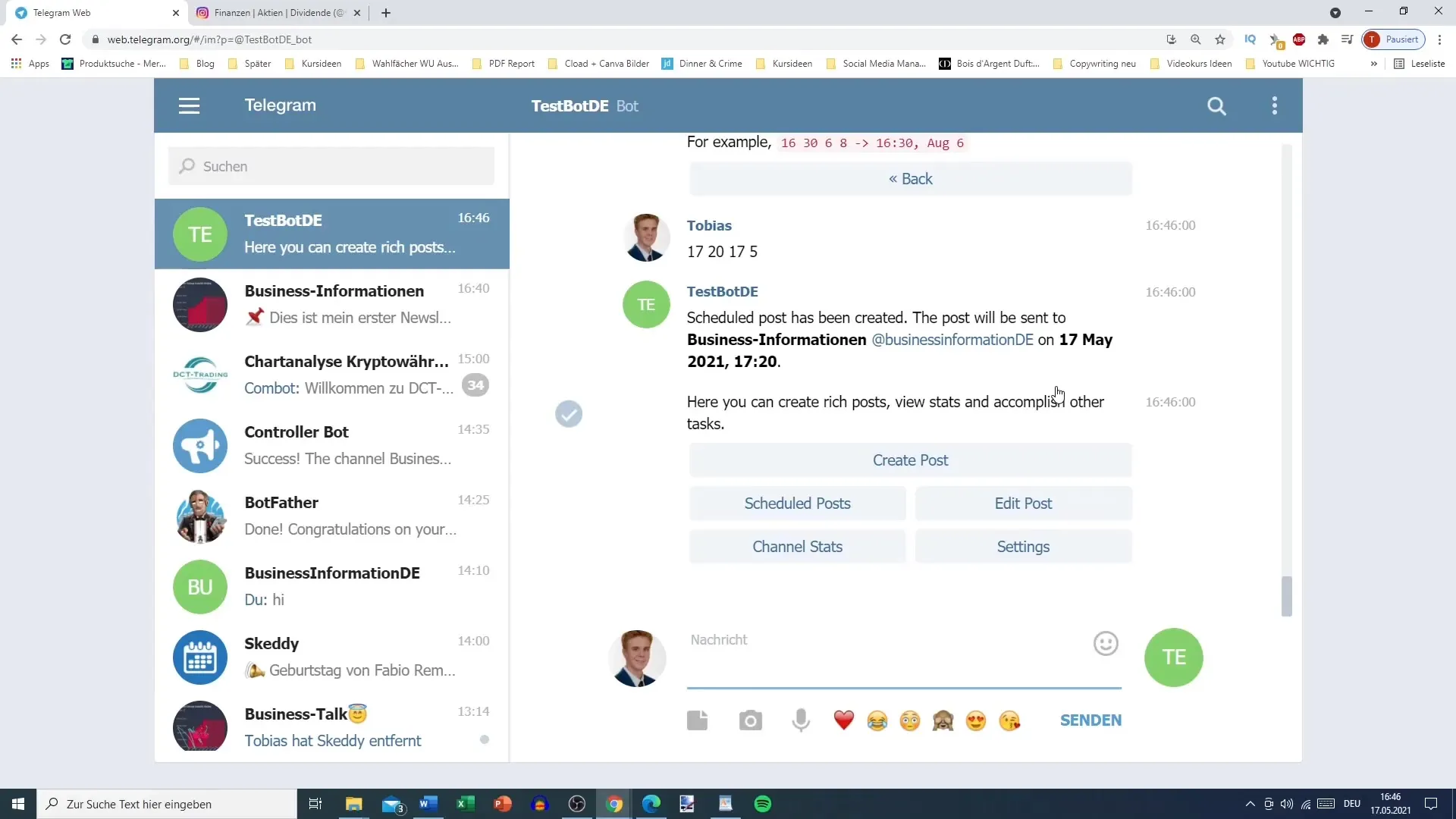
Je kunt je geplande berichten altijd bekijken door op "Geplande berichten" of "Ingeplande berichten" te klikken. Daar zie je een lijst van je geplande berichten, de publicatiedatum en de volledige tekst van het bericht. Als je wilt, kun je het bericht ook terugtrekken voordat het wordt gepubliceerd.
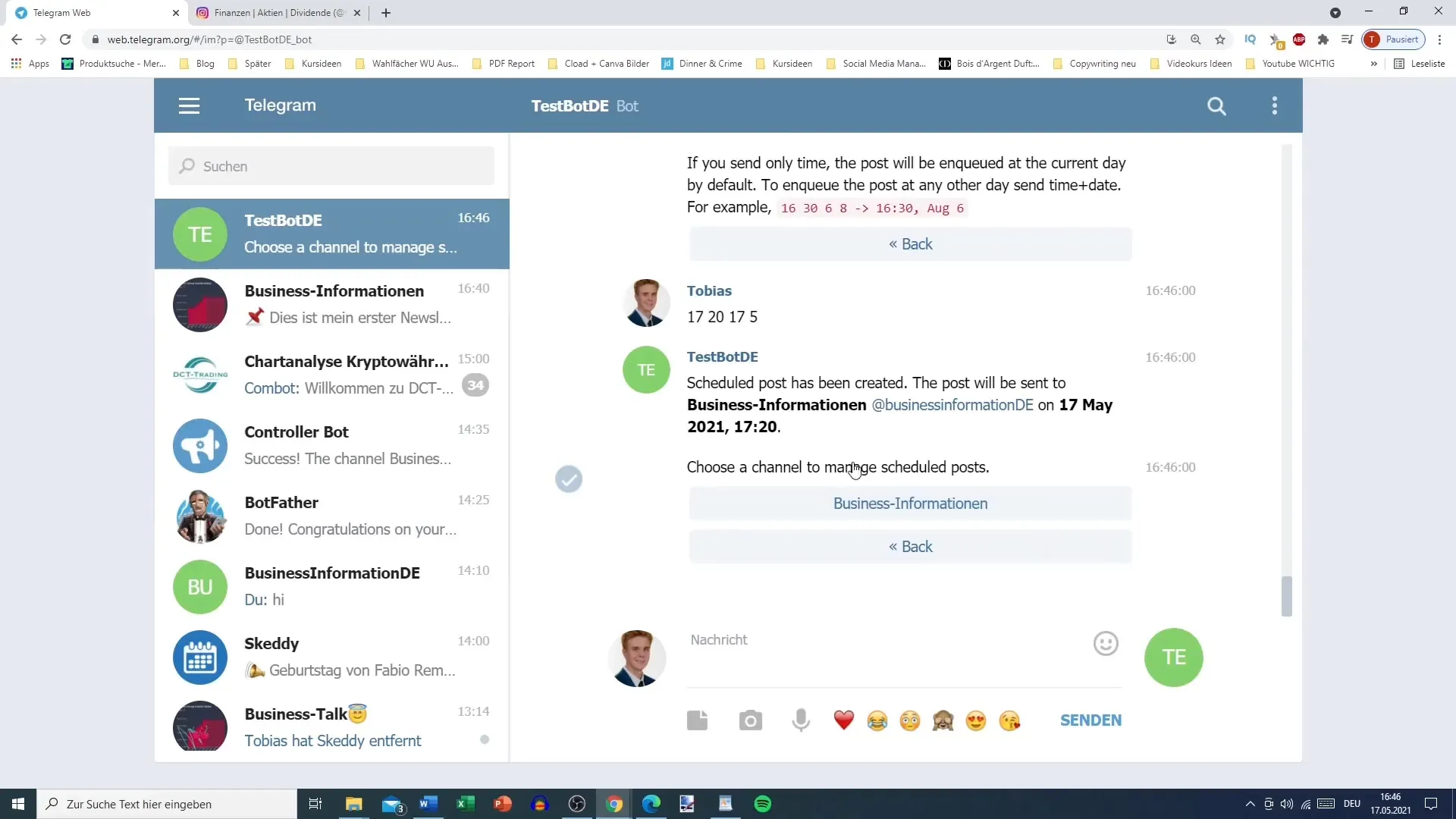
Laten we nu nog enkele andere gebieden bekijken die nuttig voor je zouden kunnen zijn, zoals de statistieken van je kanaal of de instellingen om de opties verder aan te passen.
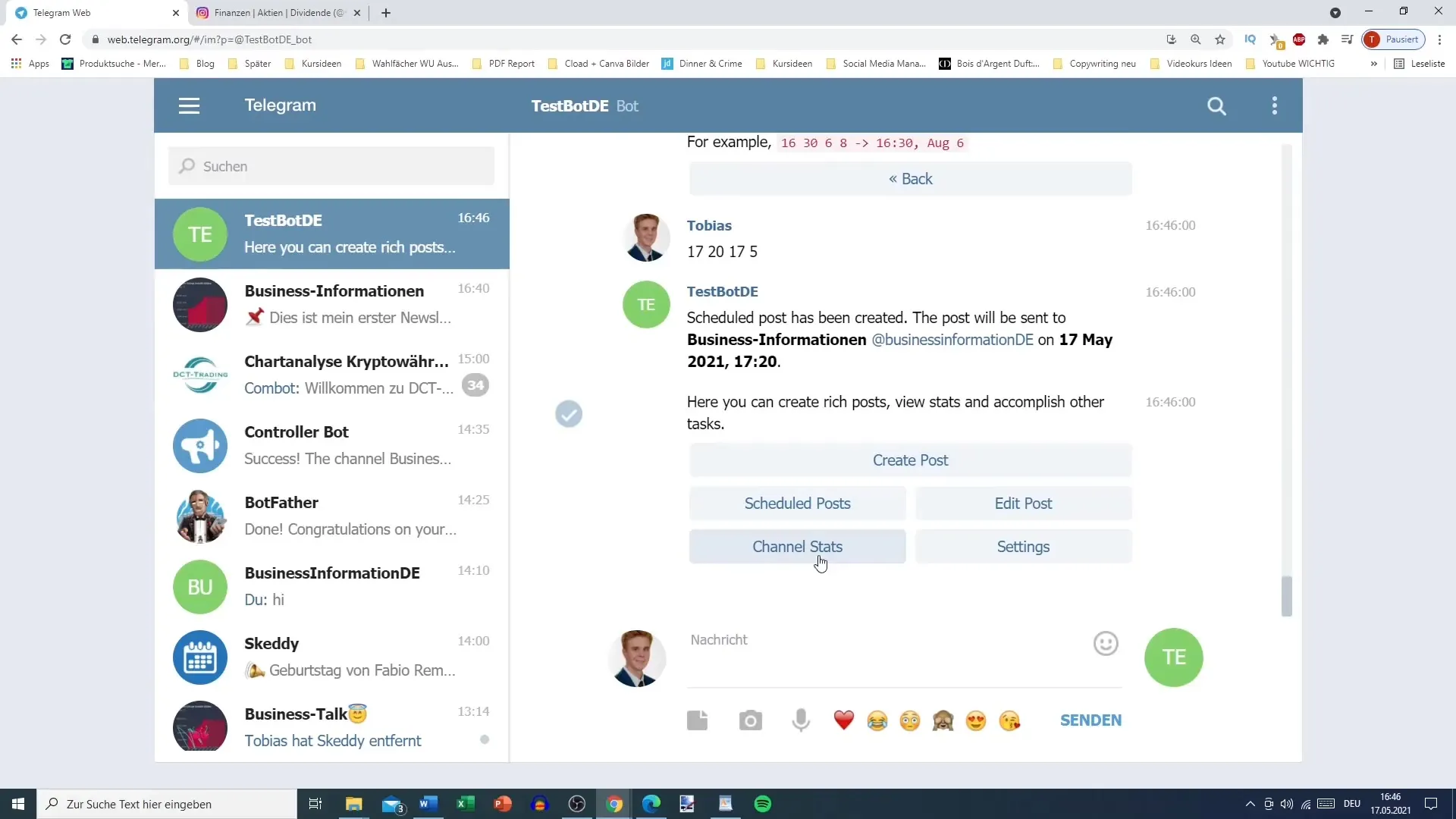
Samenvatting
In deze tutorial heb je geleerd hoe je een bericht op Telegram kunt plannen en een specifieke tijd kunt instellen. Deze functie is vooral handig om je berichten strategisch te publiceren en zo meer betrokkenheid van je doelgroep te genereren.
Veelgestelde vragen
Hoe plan ik een bericht in Telegram?Je kunt een bericht maken en op de optie "Toevoegen aan wachtrij" klikken om de datum en tijd in te stellen.
Kan ik meerdere berichten tegelijk plannen?Ja, je kunt meerdere berichten na elkaar in de wachtrij plaatsen.
Waar moet ik op letten bij het invoeren van de tijd?De tijd moet in een specifiek formaat worden ingevoerd, inclusief uur, minuten, dag en maand - zonder voorloopnullen.
Hoe kan ik geplande berichten bekijken?Ga naar "Geplande berichten" om al je geplande berichten te bekijken.
Kan ik mijn berichten voor publicatie verwijderen?Ja, je kunt geplande berichten op elk moment voor publicatie verwijderen.


